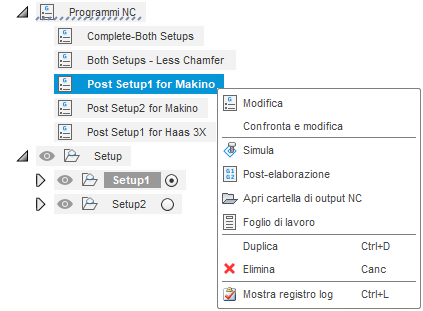Programma NC: riferimenti
Produzione > Setup > Programma NC ![]()
L'utensile Programma NC esegue diverse attività. Tutte hanno a che fare con l'output delle operazioni del percorso utensile:
- Post-elaborazione delle operazioni per creare il programma NC per la macchina utensile.
- Raggruppamento di più setup per l'output come singolo programma NC con più staffaggi e offset.
- Creazione di fogli di lavoro della documentazione ed elenchi utensili delle operazioni selezionate.
Questo documento contiene una panoramica dei parametri necessari per post-elaborare i setup o le singole operazioni nel codice NC.
Programma NC - Scheda Impostazioni
La scheda Impostazioni consente di definire le preimpostazioni per la post-elaborazione. Gli elementi visualizzati in questa pagina saranno determinati dalla macchina selezionata nel setup o dal post-processor selezionato. Se non viene visualizzato alcun post-processor, verrà richiesto di selezionare un post-processor dalla Libreria post.
Macchina e post
Se il setup include una macchina, è possibile abilitare l'opzione Utilizza configurazione macchina per accedere al post-processor definito nella macchina selezionata. In caso contrario, nell'elenco a discesa Post, selezionare il post-processor desiderato da utilizzare per il progetto.
Usa post in sequenza esegue un post-processor secondario dopo che il primo è stato completato. Crea un file di codice aggiuntivo che può essere utilizzato per pacchetti di verifica o post-processor di terze parti. Una volta abilitato, è possibile selezionare il post-processor secondario.
Programma
Definisce le funzioni del file per l'output del codice NC.
Nome/numero: il nome/numero del programma per identificare il file. Vedere gli esempi di codice.
Nome file: il nome del file di output utilizzato per il programma NC. Per default, Nome file mostra il contenuto del campo Nome/numero.
Nota: Per sfogliare i file di output esistenti e utilizzarne i nomi, attivare la visualizzazione della finestra di dialogo Salva con nome. È possibile farlo nella finestra di dialogo Preferenze attivando Generale > Produzione > Mostra la finestra di dialogo Salva con nome quando si scrive da programmi NC.Per usare le espressioni per il nome file:
Posizionare il cursore del mouse accanto al campo Nome file e fare clic sul menu Altro

Dal menu, selezionare Modifica espressione per aprire la finestra di dialogo Espressione.
Commento: aggiungere un commento all'intestazione del file di codice NC. Vedere gli esempi di codice.
Cartella di output: consente di specificare la posizione della cartella del programma NC generato.
- Per aprire la posizione della cartella di output, fare clic sull'icona Apri cartella di output
 .
. - Per selezionare una posizione, fare clic sull'icona Seleziona cartella di output
 .
.
- Per aprire la posizione della cartella di output, fare clic sull'icona Apri cartella di output
Pubblica nell'hub di Fusion: carica una copia del file del codice NC di output su il client Web di Fusion. Quando è selezionato, si specifica la posizione della cartella. Per default, il file del codice NC di output viene salvato nella stessa cartella dell'hub del documento.
Estensione NC: l'estensione del file di codice NC di output. Solitamente è definita nel post-processor della macchina selezionato.
Unità: consente di specificare se il file del codice NC deve generare l'output in pollici o millimetri, oppure consente di specificare le impostazioni del documento.
Apri file NC nell'editor: apre il file di codice NC nell'editor di default. L'editor di default può essere impostato nella finestra di dialogo Preferenze.
Proprietà post
Utilizzare queste opzioni per impostare gli switch condizionali che possono alterare il formato del codice NC. Gli elementi in questo riquadro variano a seconda del post-processor selezionato e delle funzionalità della macchina. Le macchine multi-asse hanno più elementi che possono essere controllati. Ogni sezione delle opzioni di controllo può avere titoli diversi da quelli visualizzati in questo esempio.
Questi sono i tipi di elementi che è possibile controllare. Vedere gli esempi di codice per ulteriori informazioni.
- Comandi per i movimenti di pre-posizionamento all'inizio del programma (condizioni per i movimenti di ritorno)
- Comandi per la posizione dell'asse per gli eventi di cambio utensile (posizioni dell'asse che influenzano i movimenti di ritorno).
- Comandi per la formattazione delle righe di codice (formattazione del numero di blocco/riga).
- Comandi per le informazioni sull'intestazione del processo (informazioni sui commenti relativi alla macchina e agli utensili utilizzati).
- Comandi per la formattazione del codice NC e delle funzioni dipendenti dalla macchina (cambio utensile e codici d'uso speciali).
- Comandi per i limiti di formattazione del codice NC (limiti minimo e massimo delle funzionalità delle macchine).
Post-elaborazione
Se si è selezionato il setup o le singole operazioni che devono essere convertite in codice NC, si è selezionato il post-processor e si sono definiti i parametri mostrati sopra, si è pronti per post-elaborare il programma per la macchina.
Fare clic su Post nella parte inferiore della finestra di dialogo per creare il programma NC in base ai parametri definiti sopra.

Se attivato, l'editor si apre con il codice NC.
Quando si post-elabora, un nodo Programmi NC viene aggiunto al Browser e un programma NC viene aggiunto sotto il nuovo nodo. A questi programmi NC è possibile assegnare nomi significativi. Fare clic due volte lentamente sul programma NC per rinominarlo.
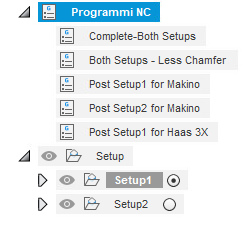
È possibile eseguire nuovamente la post-elaborazione del programma NC con le stesse impostazioni del post-processor. Fare clic con il pulsante destro del mouse sul programma NC e selezionare Post processa.